OnePlus 11 e OnePlus 11R sono due degli ultimi smartphone di punta di OnePlus. Questi telefoni sono progettati per offrire un’esperienza utente senza interruzioni, ma a volte potresti riscontrare problemi con i dati mobili e la connettività Wi-Fi.
Fortunatamente, ci sono diversi suggerimenti che puoi seguire per correggere i dati mobili e il Wi-Fi-Fi non funzionante problema su OnePlus 11 e OnePlus 11R.
In questo articolo, discuteremo 10 suggerimenti che puoi provare a risolvere questi problemi di connettività e goderti la navigazione e lo streaming ininterrotti sul tuo nuovo OnePlus 11 e Dispositivi OnePlus 11R.
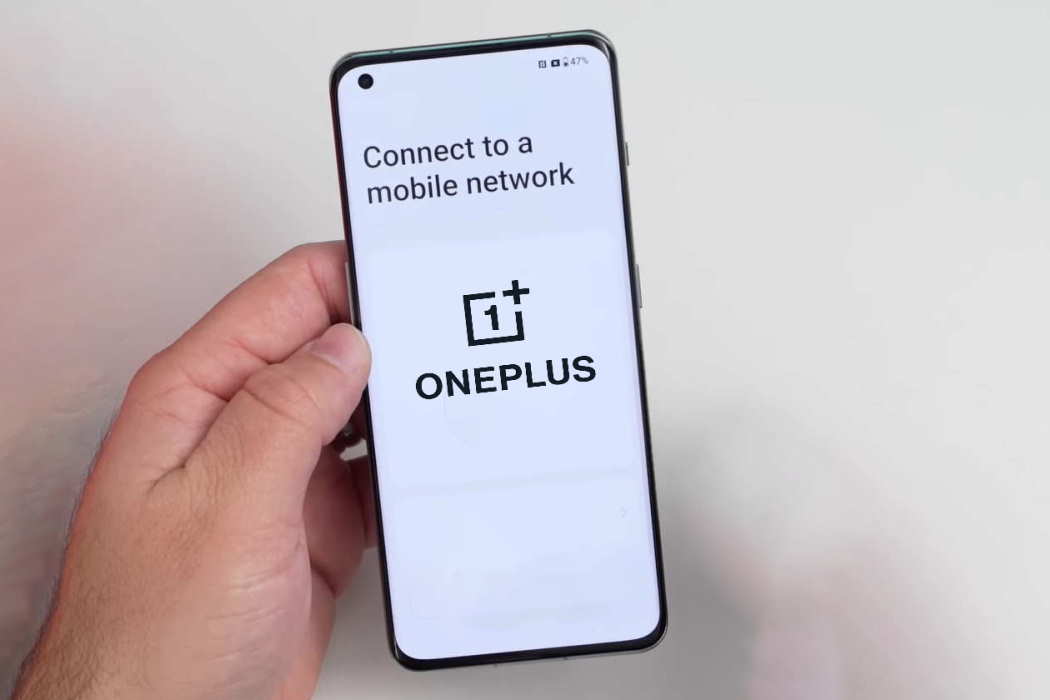
Vedi anche: [How-to] Risolvere il problema relativo al mancato funzionamento del Bluetooth su OnePlus 11/11R
Ecco 10 modi per correggere i dati mobili e Problemi Wi-Fi su OnePlus 11/11R
1. Controlla le impostazioni dei dati mobili
Assicurati che i tuoi dati mobili siano attivi e di avere un piano dati valido. Vai a Impostazioni, seleziona Rete mobile. Assicurati che l’interruttore Dati mobili sia attivato e che le tue impostazioni APN siano corrette.
2. Riavvia il telefono
Un semplice riavvio a volte può risolvere i problemi relativi ai dati mobili e al Wi-Fi sui tuoi telefoni OnePlus 11 e OnePlus 11R. Tieni premuto il pulsante di accensione finché non viene visualizzato il menu di accensione, quindi tocca Riavvia.
3. Dimentica la rete Wi-Fi
Prova a dimenticare la rete Wi-Fi sul tuo OnePlus 11/11R e a riconnetterti. Per farlo, vai su Impostazioni, quindi su Wi-Fi e tocca la rete che desideri eliminare. Quindi, tocca Elimina rete. Infine, riconfigura e riconnettiti alla tua rete Wi-Fi e controlla se il problema si risolve.
4. Ripristina impostazioni di rete
Anche il ripristino delle impostazioni di rete può aiutare a risolvere i problemi relativi ai dati mobili e al Wi-Fi. Vai a Impostazioni, quindi Sistema > Avanzate e seleziona Opzioni di ripristino. Infine, tocca Ripristina Wi-Fi, cellulare e Bluetooth.
5. Aggiorna il software del tuo telefono
Il software obsoleto può causare problemi di connettività dati mobili e Wi-Fi sui tuoi telefoni OnePlus 11 e OnePlus 11R. Assicurati che sul telefono sia in esecuzione l’ultima versione del software controllando la disponibilità di aggiornamenti in Impostazioni > Informazioni sul dispositivo > Visualizza aggiornamenti.
6. Attiva/disattiva la modalità aereo
Attiva e disattiva la modalità aereo per reimpostare i dati mobili e le connessioni Wi-Fi. Vai a Impostazioni, quindi Connessione e condivisione e seleziona Modalità aereo. Attivalo, attendi qualche secondo, quindi disattivalo.
7. Controlla la scheda SIM
Controlla se la tua scheda SIM è danneggiata o inserita in modo errato. Spegni il telefono, rimuovi la scheda SIM, quindi reinseriscila. Accendi il telefono e controlla se il problema è stato risolto.
8. Disabilita VPN
Se stai utilizzando una VPN, prova a disabilitarla per vedere se sta causando problemi con i dati mobili e la connettività Wi-Fi. Vai a Impostazioni, quindi Connessione e condivisione e seleziona VPN. Quindi, disattiva la connessione VPN.
9. Verifica la presenza di interferenze
Altri dispositivi o oggetti nelle vicinanze potrebbero causare interferenze ai dati mobili e Wi-Fi. Allontana il telefono da altri dispositivi o oggetti che potrebbero causare interferenze.
10. Disabilita l’ottimizzazione Wi-Fi
L’ottimizzazione Wi-Fi è una funzione che può aiutare a risparmiare la durata della batteria, ma può anche causare problemi di connettività Wi-Fi. Prova a disattivare l’ottimizzazione Wi-Fi andando su Impostazioni, quindi su Wi-Fi e toccando i tre punti nell’angolo in alto a destra. Quindi, seleziona Avanzate e disattiva l’Ottimizzazione Wi-Fi.
11. Cambia banda di frequenza Wi-Fi
Prova a cambiare la banda di frequenza Wi-Fi sul tuo OnePlus 11. Vai su Impostazioni, quindi su Wi-Fi e tocca la rete a cui vuoi connetterti. Quindi, seleziona Avanzate e modifica la banda di frequenza da 2,4 GHz a 5 GHz o viceversa.
12. Ripristino delle impostazioni di fabbrica
Se nessuno dei metodi precedenti funziona, puoi provare a ripristinare le impostazioni di fabbrica del tuo OnePlus 11/11R. Questo cancellerà tutti i dati e le impostazioni sul telefono, quindi assicurati di eseguire il backup dei dati prima di procedere. Per ripristinare le impostazioni di fabbrica del tuo OnePlus 11/11R, vai su Impostazioni, quindi su Sistema > Avanzate e seleziona Opzioni di ripristino. Infine, tocca Cancella tutti i dati (Ripristino dati di fabbrica).
Conclusione
I problemi relativi ai dati mobili e alla connettività Wi-Fi possono essere frustranti, ma spesso possono essere risolti con semplici passaggi. In questa guida, ti abbiamo fornito dieci metodi per risolvere i problemi relativi ai dati mobili e al Wi-Fi sui tuoi telefoni OnePlus 11 e OnePlus 11R. Se il problema persiste, contatta l’assistenza clienti OnePlus per ulteriore assistenza.